Lorsqu'un téléphone Samsung continue de redémarrer et cesse de fonctionner, cela peut entraîner un désespoir et des déceptions considérables. Puisqu'il existe des milliards d'appareils Samsung actifs, il n'est pas surprenant d'entendre des histoires sur des problèmes gênants. Bien entendu, de nombreux rapports font état de surchauffes ou de ralentissements des performances des batteries.
Même si ces problèmes sont toujours faciles à résoudre, les redémarrages répétés de Samsung agacent les utilisateurs. Rien ne semble ennuyeux que de voir votre téléphone redémarrer de temps en temps. Ce terrible problème est une plainte très courante parmi les utilisateurs de Samsung. La bonne nouvelle est qu’il existe de nombreuses solutions pour vous aider à remettre votre téléphone Samsung opérationnel.
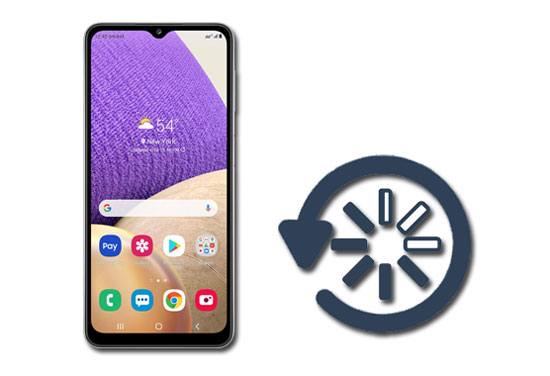
"Mon téléphone ne cesse de redémarrer..."
« Pourquoi mon téléphone/tablette continue-t-il à redémarrer ? »
Quelques utilisateurs de Samsung ont posé ces questions dans plusieurs communautés de discussion. Votre téléphone/tablette Samsung continue-t-il de redémarrer ?
Sachez alors que cela peut être dû à :
1. Problème lié au logiciel ou application tierce
Si vous avez téléchargé une application non autorisée qui n'est pas compatible avec votre téléphone ou qui est corrompue par le logiciel, votre téléphone/tablette Samsung continuera à se redémarrer.
2. Dommages matériels
Un dommage ou un défaut dans un circuit électronique ou un composant de votre téléphone, tel que l'écran, la carte mère ou d'autres composants, pourrait entraîner son redémarrage continu.
3. Surchauffe
Les gadgets modernes sont conçus pour s'éteindre automatiquement s'ils ne peuvent pas dissiper la chaleur générée à l'intérieur. C’est ce qu’on appelle une surchauffe. Regarder des films pendant de longues heures peut entraîner ce problème.
4. insertion de liquide
Lorsqu'un liquide pénètre dans les parties sensibles de votre téléphone, celui-ci peut redémarrer automatiquement.
5. Batterie desserrée
Cela se produit dans les téléphones portables dotés de batteries amovibles. La batterie peut se desserrer avec le temps en raison d'un capot arrière plié ou parce que les connexions de la batterie sont usées et ne sont plus en parfait état. Quelle qu'en soit la cause, un petit écart entre la batterie et les broches peut entraîner un redémarrage autonome de Samsung.

Bonus : vous souhaitez sauvegarder et restaurer votre appareil Samsung sans effort ? Vous pouvez utiliser ces 3 manières.
Récupérer les données d'un appareil Samsung qui redémarre constamment est possible. Cependant, il serait préférable d'utiliser un bon logiciel. Le logiciel d'extraction de données Samsung cassé est un outil fiable si vous souhaitez récupérer les données d'un Samsung Galaxy qui continue de redémarrer. Il s'agit d'un excellent outil qui peut vous aider à restaurer toutes les données que vous pourriez avoir sur votre téléphone Samsung Galaxy qui ne cesse de redémarrer. Suivez les étapes ci-dessous pour y parvenir :
Étape 1 : Téléchargez, installez et lancez ce logiciel d'extraction de données Samsung sur l'ordinateur.
Étape 2 : Connectez votre téléphone Samsung Galaxy à l'ordinateur à l'aide d'un câble USB. Assurez-vous que le logiciel peut détecter l'appareil. Appuyez sur « Démarrer » pour choisir le nom et le modèle du téléphone. Suivez ensuite le guide pour accéder au mode Téléchargement.

Étape 3 : Le logiciel analysera ensuite automatiquement les données de votre téléphone. Une fois l'analyse terminée, vérifiez les données que vous souhaitez restaurer dans le menu et appuyez sur " Récupérer " pour récupérer les données du téléphone Samsung Galaxy qui continue de redémarrer sur l'ordinateur.

A lire aussi : Samsung Cloud ne parvient souvent pas à sauvegarder les données ? Ne t'inquiète pas. Vous pouvez y remédier avec ces conseils.
Ce serait un désastre si vous utilisiez le téléphone ou la tablette Samsung et qu'il s'éteigne soudainement. En fait, vous n’êtes pas le seul à vivre cette situation. De nombreux autres utilisateurs de téléphones et de tablettes Samsung Galaxy ont signalé le même problème, dans lequel leur téléphone Galaxy redémarre continuellement.
Voici les meilleures solutions pour réparer le redémarrage continu du téléphone/tablette Samsung :
Bien qu'Android gère les applications de mémoire pendant leur utilisation, vous devrez parfois forcer le programme à se fermer. Cette étape peut être utile si vous constatez qu'une certaine application est responsable du redémarrage fréquent de votre Samsung. Pensez à forcer la fermeture d'une application si vous pensez que c'est la source du problème.
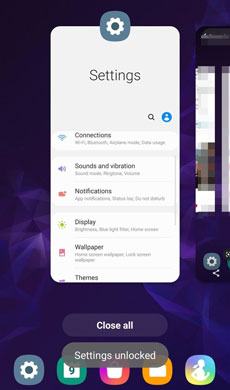
Si votre appareil redémarre toujours même après la fermeture des applications, il peut s'agir d'un problème système. Si tel est le cas, utiliser ce logiciel de réparation Android est une excellente solution pour résoudre le problème. Ce logiciel est votre meilleure option pour résoudre divers problèmes du système Samsung. Vous trouverez ci-dessous un processus étape par étape pour réparer un téléphone Samsung qui continue d'allumer et d'éteindre des problèmes via ce logiciel.
Téléchargez gratuitement le logiciel de réparation Android ci-dessous.
Étape 1 : Installation du logiciel de réparation Android
Installez le logiciel de réparation du système sur l'ordinateur, ouvrez-le et cliquez sur le mode " Réparation du système ".

Étape 2 : connexion et paramètres
- Connectez votre téléphone à l'ordinateur et appuyez sur l'option " Android Repair " sur le panneau de gauche.

- Cliquez ensuite sur l'icône « Démarrer » pour sélectionner les informations de votre appareil Samsung, et appuyez sur le bouton « Suivant ».

Étape 3 : Réparer une tablette/téléphone Samsung qui redémarre constamment
- Tapez « 000000 » pour confirmation et suivez le guide gestuel pour accéder au mode de téléchargement.

- Appuyez sur l'icône « Suivant » pour télécharger le micrologiciel et le logiciel réparera votre appareil Samsung.

En savoir plus : Cet article vous apprendra étape par étape à récupérer les photos supprimées du Samsung Galaxy S8 .
Si le Samsung Galaxy Tab S7 redémarre de manière aléatoire après une récente mise à niveau logicielle, cela peut être dû à un bug logiciel. Pour résoudre le problème, vous devez installer la version la plus récente du logiciel de votre téléphone.
Pour ce faire, allez dans Paramètres et cliquez sur l'option " Mise à jour du logiciel ". Après cela, optez pour « Télécharger et installer » parmi les options disponibles.

Lorsque certaines applications ne sont pas mises à jour régulièrement, elles peuvent être la raison pour laquelle votre téléphone Samsung continue de s'allumer et de s'éteindre. Assurez-vous donc qu’ils sont à jour. Vous pouvez mettre à jour les applications en procédant comme suit :
Étape 1 : Ouvrez le Play Store et cliquez sur l'icône Menu en haut à gauche.
Étape 2 : Appuyez sur « Mes applications et jeux » et « Mettre à jour » pour une application ou cliquez sur « Tout mettre à jour » pour télécharger toutes les mises à jour disponibles.
Étape 3 : Autorisez les autorisations de l'application chaque fois que cela vous est demandé et choisissez " Accepter " pour que le processus se termine.
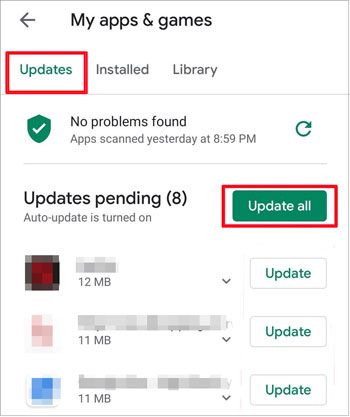
Voir également:
5 conseils fiables sur la sauvegarde des contacts Samsung que vous méritez de connaître
Souvent, une application tierce peut être la principale cause du redémarrage continu du téléphone. Si vous avez récemment installé ou mis à jour une application sur votre téléphone, essayez de la désinstaller pour voir si le problème disparaîtra.
Il n'y a aucun moyen de savoir quelle application a été installée en dernier, il est donc impossible de déterminer laquelle provoque le redémarrage du téléphone Galaxy. Vous devrez supprimer manuellement chaque programme nouvellement installé et voir s'il résout les problèmes.
Lorsque les téléphones Android stockent une grande quantité de données, elles deviennent moins sensibles. Un trop grand nombre de fichiers ou de données en cache peut également entraîner des difficultés système telles que des problèmes de redémarrage inattendus. Pensez donc à le nettoyer pour libérer de l'espace si vous utilisez votre téléphone Samsung depuis longtemps.
Pour effacer les données mises en cache sur le téléphone Samsung, accédez à l'application Paramètres, puis à l'option « Applications » > « Stockage ». Enfin, dans « Données mises en cache » et nettoyez toutes les données mises en cache.

Utiliser le mode sans échec de Samsung pour effacer les logiciels les plus récents est une technique éprouvée pour de nombreuses personnes. Si le problème de redémarrage persiste, pensez à mettre votre téléphone en mode sans échec et voyez si le logiciel installé le plus récent en est la cause.
Pour mettre le téléphone Samsung en mode sans échec, éteignez-le d'abord complètement, puis maintenez enfoncés les boutons d'alimentation et de réduction du volume en même temps.
Une fois le logo Samsung affiché à l'écran, relâchez le bouton d'alimentation tout en maintenant enfoncé le bouton de réduction du volume jusqu'à ce que l'écran d'accueil avec le mode sans échec soit mentionné en bas.
Utilisez l'appareil en mode sans échec pendant un certain temps : lorsque votre téléphone ne redémarre pas en mode sans échec, une application tierce peut en être la cause. Désinstallez-les pour identifier l'application problématique. Pour quitter le mode sans échec, redémarrez simplement le téléphone manuellement.

Il s'agit du processus de réinstallation d'Android et de restauration de toutes vos applications, données et paramètres. Une réinitialisation d'usine Android est également connue sous le nom d'effacement du système. Si nous endommageons le système d'exploitation Android pour des raisons imprévues, nous devons effacer la partition de cache pour remettre l'appareil à son état d'origine. Mais avant de commencer à restaurer les paramètres d’usine, sauvegardez d’abord les données. Vous trouverez ci-dessous les méthodes de réinitialisation d'usine du téléphone Samsung :
1. Éteignez l'appareil après l'avoir chargé à 100 %.
2. Appuyez simultanément sur les boutons d'augmentation du volume , d'alimentation et d'accueil pour accéder au mode de récupération.
3. Utilisez les boutons de volume pour sélectionner l'option « wipe data/factory reset » et appuyez sur le bouton d'alimentation pour confirmer.
4. Cliquez sur l'option " Redémarrer le système maintenant " pour ramener l'appareil Samsung à la normale.

Vous aimerez peut-être : Envisagez-vous de sauvegarder votre Galaxy S7 ? Si oui, essayez ces 4 méthodes efficaces.
Le redémarrage de votre téléphone Samsung peut également être provoqué par l'optimisation automatique, sa désactivation peut donc aider. Voici comment désactiver l'optimisation automatique :
Accédez à Paramètres et choisissez l'option " Entretien de l'appareil ". Cliquez sur l'icône à trois points située en haut et choisissez l'icône " Avancé/Automatisation ". Désactivez les fonctionnalités à côté de « Optimisation automatique quotidienne » et vérifiez si le téléphone Galaxy continue de redémarrer.
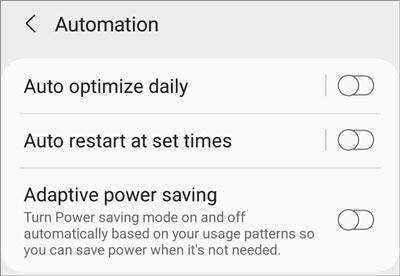
Si votre tablette Samsung continue de redémarrer, vous pouvez essayer de réinitialiser tous ses paramètres pour éliminer le problème. Cela n'affectera pas vos données sur l'appareil ; au lieu de cela, il réinitialisera les paramètres à leurs valeurs par défaut. Vous devrez les reconfigurer à nouveau.
Pour ce faire, ouvrez l'application Paramètres et choisissez l'icône « Gestion générale » > « Réinitialiser ». Cliquez ensuite sur l'option « Réinitialisation des données d'usine » > « Réinitialiser ». Après cela, entrez votre code PIN actuel et appuyez sur l'icône " Supprimer tout ".

Si le problème de redémarrage a été résolu, vous pouvez désormais recommencer à profiter de votre Samsung Galaxy ! Avant de partir, voici un conseil supplémentaire pour éviter toute difficulté future, protégez votre appareil du redémarrage continu en procédant comme suit :
Utilisez un étui de protection
Bien que les smartphones soient robustes à l’extérieur, ils sont extrêmement délicats à l’intérieur. Ils n'aiment pas être frappés ou soumis aux mauvaises conditions météorologiques. Une housse de protection, qui le maintient propre et le protège des rayures, sera idéale.

Nettoyer les données mises en cache
Trop de données mises en cache peuvent nuire aux performances du système d'exploitation. Il est particulièrement important de vider le cache périodiquement si vous utilisez fréquemment des applications.
Vérifier les applications
Lorsque vous téléchargez une application sur votre téléphone Samsung, assurez-vous qu'elle n'est pas corrompue ou infectée par un logiciel malveillant. Pour cela, allez dans le « Menu App » > « Paramètres » > icône « Section Système », et enfin choisissez l'option « Sécurité ».
la sécurité sur Internet
Assurez-vous de télécharger des programmes et des fichiers à partir des sites en qui vous avez confiance.
Installez un logiciel antivirus fiable
Avec l'augmentation de la cybercriminalité, avoir un programme antivirus fiable d'une entreprise réputée installé sur votre appareil mobile peut aider à minimiser le risque de corruption.
Samsung est l’un des fabricants de téléphones les plus connus. Cependant, les utilisateurs de Samsung ont été confrontés au problème du redémarrage continu des téléphones Samsung. Il s’agit d’un problème courant auquel sont confrontés de nombreux utilisateurs de smartphones. Pour résoudre le problème de redémarrage de Samsung tout seul, suivez simplement les solutions ci-dessus, et tout sera réglé instantanément ! De plus, le logiciel Android Repair peut résoudre plusieurs problèmes du système, y compris le redémarrage.
Articles Liés
Comment transférer des fichiers d'une tablette Samsung vers un PC | 5 façons transparentes
Samsung Smart Switch bloqué à 99 % : comment y remédier ? (Conseils éprouvés)
Résolu : vous aider à réparer les photos disparues du téléphone Android sans tracas
Mes messages texte ont disparu sur mon Android - Trouvez la cause et corrigez-la
Copyright © samsung-messages-backup.com Tous droits réservés.